- La principal causa del error suele estar relacionada con los permisos o la propiedad del archivo o carpeta.
- Herramientas integradas de Windows, como CHKDSK, SFC y la consola de administración, resultan clave en la mayoría de soluciones.
- En casos de corrupción grave o riesgos para los datos, utilizar programas de recuperación especializados puede evitar la pérdida de información.
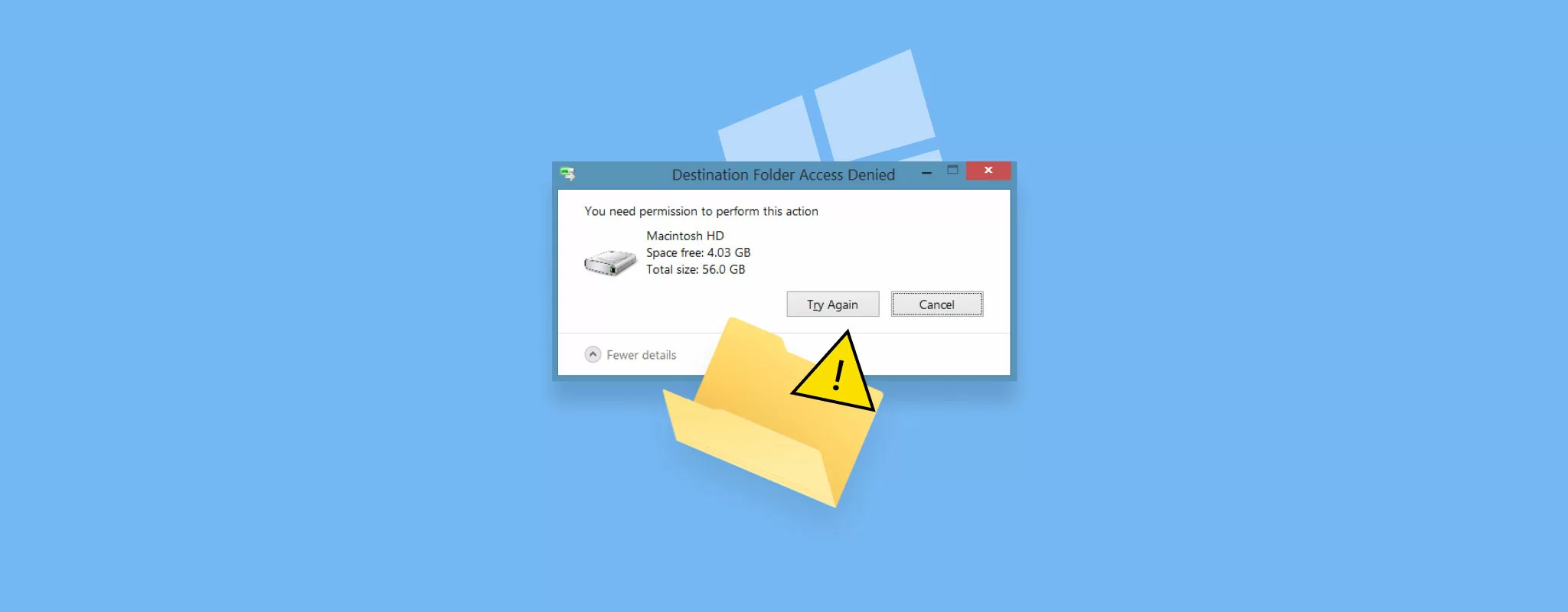
Encontrarse con el temido mensaje de “Acceso denegado” en una carpeta de Windows es una de esas experiencias que pueden hacerte perder la paciencia en cuestión de segundos. Da igual si llevas años usando tu PC o si acabas de estrenar equipo: de repente, tus documentos, fotos o proyectos importantes parecen fuera de tu alcance, incluso aunque seas tú el propietario de todo el sistema.
Esta situación, muy frecuente en Windows 10 y Windows 11, no solo frustra sino que además puede retrasar tareas urgentes o incluso impedirte recuperar tus archivos más valiosos. Si has llegado hasta aquí buscando una solución definitiva, quédate: te explico paso a paso las causas más habituales de este error y todas las formas de solucionarlo, mezclando los mejores trucos y consejos que ofrecen los expertos con un enfoque claro, sencillo y actualizado.
¿Por qué ocurre el error de “Acceso denegado” en carpetas de Windows?
El error de acceso denegado puede surgir por infinidad de motivos, desde un simple cambio en los permisos hasta problemas más complejos como la corrupción de archivos, conflictos con perfiles de usuario o la intervención de programas de seguridad.
- Poca claridad en los permisos: El usuario no dispone de permisos suficientes para abrir, modificar o eliminar una carpeta o archivo.
- Cambios en la propiedad del archivo o carpeta: Puede que la propiedad haya cambiado tras una actualización de Windows, migración de usuario o manipulación accidental.
- Archivos y carpetas en uso: Si algún programa está utilizando el archivo, Windows puede impedir cualquier acción para evitar daños.
- Carpetas encriptadas: Si el archivo o la carpeta están cifrados y no tienes el certificado o contraseña, el acceso es imposible.
- Corrupción del sistema de archivos o errores de disco: Sectores dañados o un sistema de archivos corrupto pueden bloquear tu acceso.
- Problemas con el perfil de usuario: Un perfil corrupto puede ocasionar limitaciones de acceso inesperadas.
- Antivirus o software de seguridad: Algunos programas de seguridad pueden bloquear archivos o carpetas, considerándolos peligrosos incluso cuando no lo son.
- Interferencias tras una actualización: Cambios recientes en el sistema pueden modificar permisos o provocar incompatibilidades puntuales.
Tipos de errores relacionados con el acceso denegado
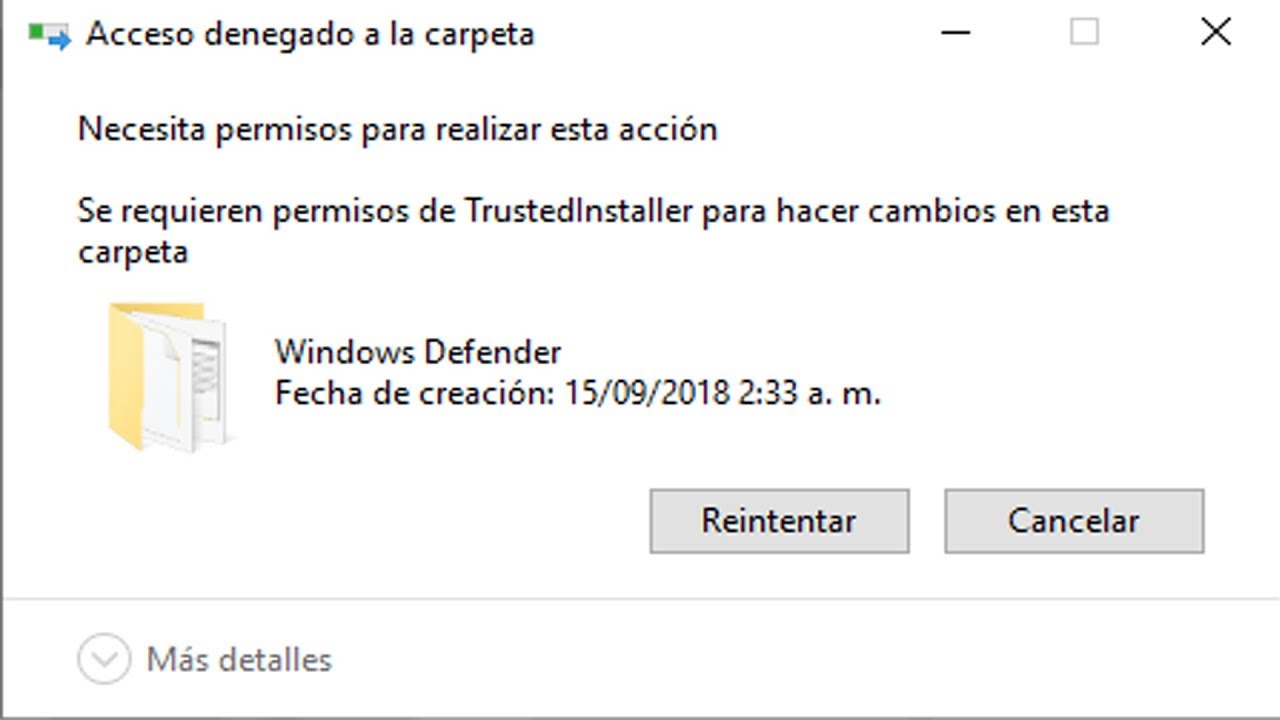
El mensaje puede variar según la situación, pero básicamente el resultado siempre es el mismo: no puedes acceder al archivo o carpeta. Algunos ejemplos habituales son:
- La carpeta XXX no es accesible. Se deniega el acceso.
- D: no está accesible. El acceso está denegado.
- Acceso denegado.
- No tienes permiso para acceder a esta carpeta.
Estos mensajes pueden aparecer tanto en carpetas locales como en unidades externas (pendrives, discos duros USB), así que las soluciones pueden variar ligeramente en función del caso.
Soluciones para el error de “Acceso denegado” a una carpeta o archivo
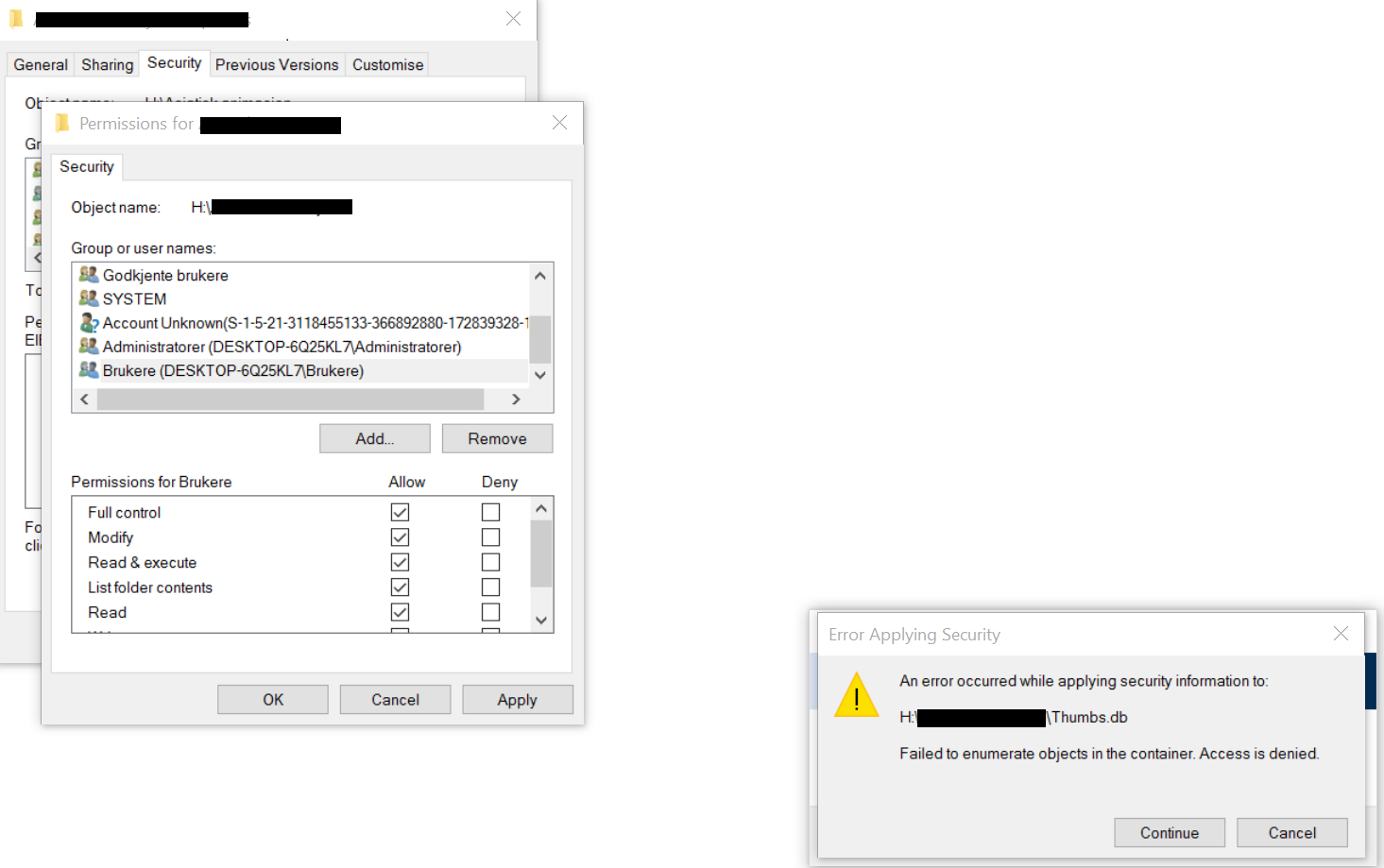
1. Comprobar y ajustar permisos y propiedad
En la mayoría de ocasiones, el problema se soluciona revisando los permisos o tomando la propiedad de la carpeta o archivo en cuestión. Aquí tienes cómo hacerlo paso a paso:
- Haz clic derecho sobre la carpeta o archivo afectado y selecciona Propiedades.
- Accede a la pestaña Seguridad. Aquí verás una lista con los usuarios y grupos.
- Para modificar los permisos, pulsa en Editar y marca la casilla Control total en tu usuario.
- Si tu usuario no aparece, añádelo manualmente y otorga los permisos necesarios.
- En algunos casos, tendrás que seleccionar Avanzado y después Cambiar en la sección Propietario. Escribe tu nombre de usuario y pulsa Comprobar nombres y después Aceptar.
- Marca la opción Reemplazar propietario en subcontenedores y objetos si quieres que el cambio se aplique a todas las carpetas y archivos dentro de esa ubicación.
Realizados estos pasos, deberías ser capaz de acceder, modificar o guardar los archivos sin problemas.
2. Verificar si la carpeta está cifrada
A veces, el acceso denegado ocurre porque el archivo o carpeta están encriptados. Para comprobarlo:
- Haz clic derecho en el archivo/carpeta y entra en Propiedades.
- En la pestaña General, pulsa Opciones avanzadas.
- Si está marcada la casilla Cifrar contenido para proteger los datos, necesitas el certificado que realizó el cifrado. Si eres tú mismo pero desde otra cuenta, tendrás que importar el certificado correspondiente.
Si no sabes cómo desencriptar, consulta los artículos de soporte de Windows o utiliza el certificado con el que se cifró ese archivo.
3. Comprobar si hay archivos o carpetas corruptos
La corrupción de archivos o archivos dañados puede provocar el error de acceso denegado, sobre todo si el equipo se apagó de manera brusca o hay fallos en el disco. Puedes intentar reparar con:
- Utilizar herramientas de recuperación: Existen programas que permiten recuperar archivos corruptos o inaccesibles, como EaseUS Data Recovery o iMyFone D-Back.
- Ejecutar SFC y DISM: Usa el Símbolo de sistema como administrador, escribe sfc /scannow y luego dism /online /cleanup-image /restorehealth para buscar y reparar archivos de sistema dañados.
- Recurrir a CHKDSK: Ejecuta chkdsk X: /f /r (sustituye X por la letra de tu unidad) para reparar sectores defectuosos y recuperar archivos legibles.
4. Dar permisos de administrador o activar la cuenta oculta de administrador
Si tu cuenta de usuario está limitada y no tiene privilegios de administrador, puedes encontrarte con problemas de acceso. Para solucionarlo:
- Configurar tu cuenta como administrador: Ve a Cuentas de usuario desde el Panel de control o ejecuta control userpasswords2 con Win + R, selecciona tu usuario y cambia el tipo de cuenta a Administrador.
- Habilitar la cuenta de administrador oculta: Abre CMD como administrador y ejecuta net user administrator /active:yes.
- Inicia sesión en esa cuenta, realiza los cambios necesarios y desactívala después con net user administrator /active:no.
5. ¿Qué hacer si el error ocurre en discos duros externos o USB?
Cuando el problema afecta a dispositivos externos, el origen suele estar en la corrupción, los permisos o la estructura lógica del disco. Puedes intentar:
- Recuperar primero los datos con software especializado (EaseUS, iMyFone, 4DDiG) para evitar pérdidas antes de intentar repararlos.
- Ajustar la propiedad del dispositivo (igual que en carpetas locales) desde Propiedades > Seguridad > Avanzado.
- Ejecutar el comando CHKDSK para comprobar y corregir errores.
6. Desactivar de forma temporal el antivirus o firewall de terceros
Algunos antivirus o firewalls pueden impedir el acceso a archivos o carpetas que consideran sospechosos. Si tras probar todo lo anterior sigues sin poder acceder, prueba a desactivar tu antivirus temporalmente. Si recuperas el acceso, añade la carpeta o archivo como excepción en el antivirus o dale confianza desde su configuración.
7. Utilizar la reparación automática de inicio o el disco de arranque
Si todo el sistema da problemas de permisos y accesos, puede que el cargador de arranque esté dañado. Puedes intentar reparar con la opción de Reparar el equipo > Solucionar problemas > Reparación de inicio desde el disco de instalación de Windows o una unidad de arranque creada para tal fin.
8. Ajustar la detección de redes y el uso compartido de archivos
Si el error ocurre en carpetas compartidas en red, asegúrate de que la detección de redes y el uso compartido estén activados desde las opciones de Red e Internet, y configura los permisos oportunamente desde las propiedades de la carpeta compartida.
Redactor apasionado del mundo de los bytes y la tecnología en general. Me encanta compartir mis conocimientos a través de la escritura, y eso es lo que haré en este blog, mostrarte todo lo más interesante sobre gadgets, software, hardware, tendencias tecnológicas, y más. Mi objetivo es ayudarte a navegar por el mundo digital de forma sencilla y entretenida.
